KPN Veilig Virusscanner
Betrouwbare virusscanner van F-Secure
KPN Veilig Virusscanner is een betrouwbaar antivirusprogramma. Het beschermt tegen virussen en verschillende vormen van schadelijke software.
- Beschermt tegen virussen
- Voor pc, Mac, mobiele telefoon en tablet
- Beschermt kinderen tegen onveilige informatie

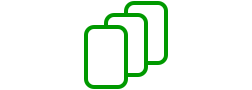
Je apparaten beschermd
Voorkom virussen, trojaanse paarden, adware, keyloggers, spyware en andere malware.
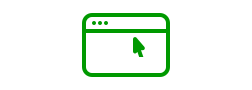
Veilig online
KPN Veilig Virusscanner zorgt dat jij veilig kunt browsen, bankieren en online winkelen.
Gezinsregels
Bescherm kinderen tegen landurige schermtijd of onveilige apps en websites.
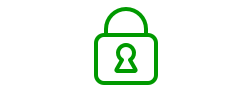
Filter op schadelijke content
Schadelijke websites worden automatisch geweerd en zoekresultaten gefilterd op geweld, seks en grof taalgebruik.
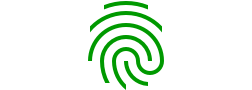
Privacy van je apps
Geinstalleerde applicaties op Android telefoons worden gecontroleerd op gevaren voor privacy met KPN Veilig Virusscanner.

Gaming mode
Zorgt voor ruimte en snelheid op je PC, zodat je zonder haperen de beste game ervaring hebt.
De gevaren van een online virus
Een online virus is vaak een programma dat zich verstopt in je bestanden. Bijvoorbeeld in foto’s, word-documenten, pdf’s of bijlagen van e-mails. Als het virus op je computer zit, dan kan het flinke schade aanrichten. Zoals bestanden beschadigen of verwijderen.
Wat doet een virusscanner?
Gelukkig is er een oplossing voor online virussen. De virusscanner. Dit is een programma dat online virussen en andere gevaren herkent, tegenhoudt en van je apparaat verwijdert. Daarmee voorkom je dat virussen of malware schade aanrichten.
F-Secure voor Windows
Je kan KPN Veilig Virusscanner downloaden en gebruiken op je PC. Ook werkt het met populaire browsers als Google Chrome of Microsoft Edge.
F-Secure voor Mac
Je kan KPN Veilig Virusscanner downloaden op je Mac-desktop of laptop. Ook werkt het met populaire browsers als Google Chrome of Microsoft Edge.
F-Secure voor iOS of Android
KPN Veilig Virusscanner werkt ook op je telefoon of tablet. Op iPhones met iOS en op andere smartphones en tablets met Android.
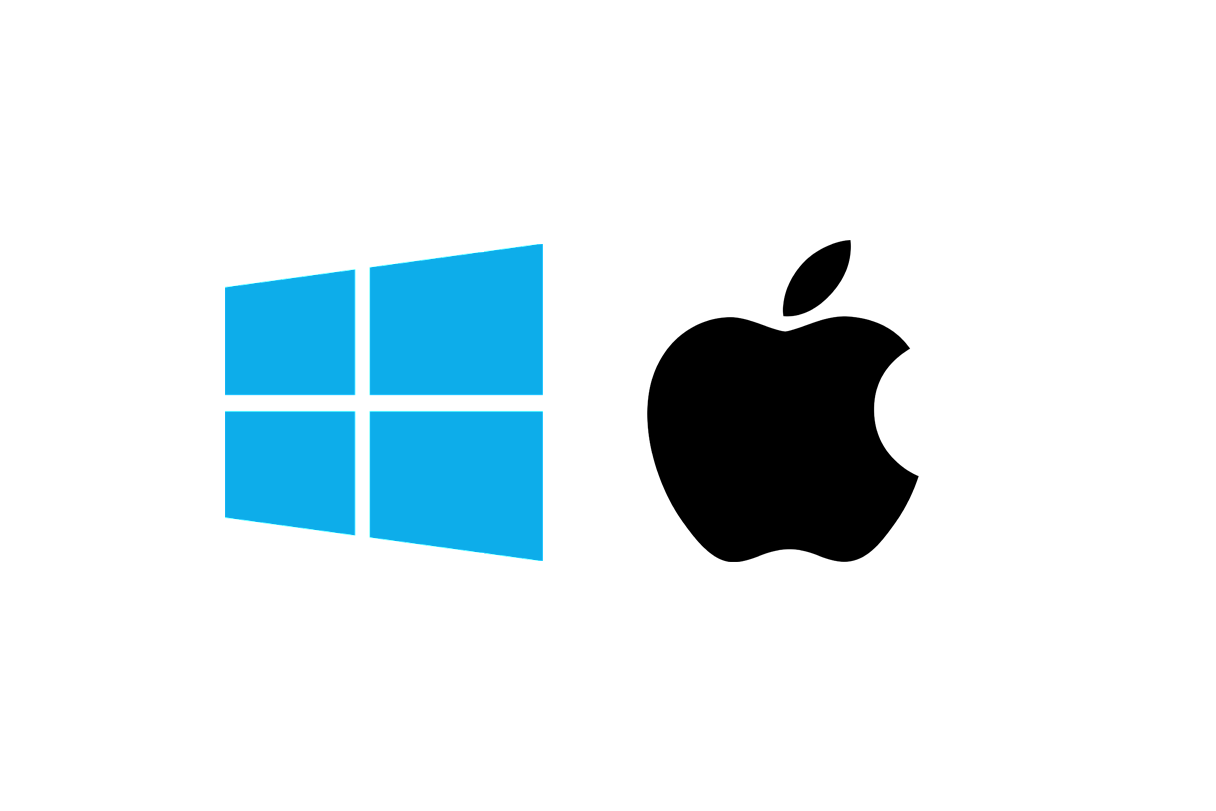
Hoeveel apparaten wil jij beveiligen?
Meer weten over KPN Veilig Virusscanner?
We raden af om 2 beveiligingsprogramma's op 1 apparaat te installeren. Die kunnen elkaar tegenwerken, wat grote gevolgen kan hebben voor de beveiliging van jouw apparaat. Daarnaast kan je apparaat langzamer gaan werken.
Eerst verwijderen
Verwijder daarom eerst je huidige beveiligingsprogramma, voordat je KPN Veilig Virusscanner op je apparaat installeert. Als je het huidige beveiligingsprogramma niet wilt verwijderen, omdat deze betaald en nog geldig is, kun je er natuurlijk ook voor kiezen om deze te behouden. Je kunt KPN Veilig Virusscanner dan installeren wanneer je licentie van het andere beveiligingsprogramma afloopt.
Ja, dat kan. Je kan KPN Veilig Virusscanner uitbreiden in MijnKPN en zo al je apparaten beveiligen.
Alleen als je Bankierbeveiliging inschakelt zijn je online bankiersessie en transacties beschermd. Zodra je toegang krijgt tot de website van je bank of online betalingen uitvoert, worden alle verbindingen die niet noodzakelijk zijn voor online bankieren geblokkeerd.
Zo schakel je Bankierbeveiliging in:
1. Open KPN Veilig
2. Selecteer Instellingen op de pagina Antivirus
3. Selecteer Veilig browsen
4. Selecteer Instellingen bewerken
5. Schakel Bankierbeveiliging in
6. Selecteer Mijn actieve internetverbindingen niet onderbreken als je niet wilt dat Bankierbeveiliging geopende verbindingen sluit. Als je deze instelling niet selecteert, sluit Bankierbeveiliging zodra het wordt geactiveerd ook al je huidige internetverbindingen.
7. Kies hoe je wilt dat Bankierbeveiliging omgaat met data die is gekopieerd naar je klembord. Bankierbeveiliging wist standaard alle gegevens van het klembord als je sessie met Bankierbeveiliging eindigt, om je privacy te waarborgen. Selecteer Klembord niet wissen als je niet wilt dat Bankierbeveiliging je klembord wist.
1. Log in op de KPN Veilig Virusscanner beheer pagina
2. Klik op het apparaat waarvan je de licentie wilt vrijgeven
3. Ga naar instellingen en klik op [licentie vrijgeven]
Er volgt een scherm met een voortgangsweergave. Na het verdwijnen van dit scherm is de licentie vrijgegeven en kan je de licentie toewijzen aan een ander apparaat.
- Klik links onder op het [Windows] icoon
- Navigeer naar KPN Veilig Virusscanner
- Klik op [Installatie ongedaan maken]
- Klik op [KPN Veilig Virusscanner]
- Klik op [Verwijderen/wijzigen]
- Selecteer [Alle applicaties verwijderen]
- Klik op [Volgende] KPN Veilig Virusscanner wordt verwijderd
- Klik op [Sluiten]
Wachtwoordmanager
KPN Veilig Wachtwoordmanager zorgt dat je wachtwoorden veilig kan beheren en jouw creditcard- en inloggegevens veilig kan opslaan.
Malwarefilter
Een gratis filter dat alle met je modem verbonden apparaten beschermt tegen onbetrouwbare websites, phishingmails of andere online gevaren.
DNSSEC
We gebruiken standaard DNSSEC om jou veiliger te laten internetten. We controleren of het adres van de website die je bezoekt klopt en veilig is.




